放大鏡
放大鏡可以在百寶箱的工具 
此工具可以在簡報和準備模式下的畫布上使用。
在桌面模式下使用
此工具可以在 Windows 版 Whiteboard 的桌面模式中使用。
Windows
在畫布上添加放大鏡
- 在主要工具列中,按
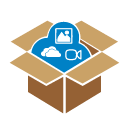 。
。 - 在百寶箱視窗中,選擇
 。
。 - 按兩下
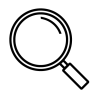 (或按住並將圖示拖到畫布上).
(或按住並將圖示拖到畫布上). - 放大鏡將顯示在畫布上。
可用操作
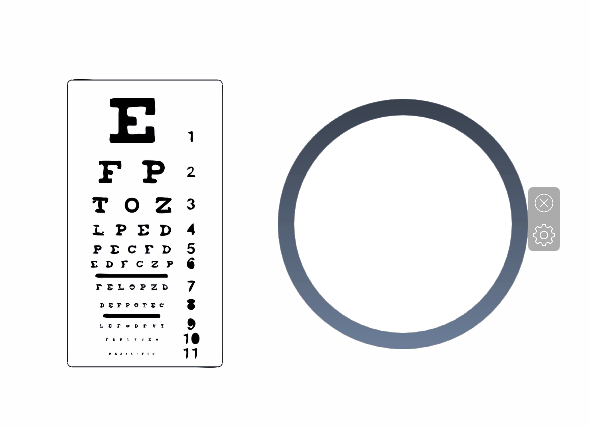 按住並拖動放大鏡以在畫布上移動。
按住並拖動放大鏡以在畫布上移動。
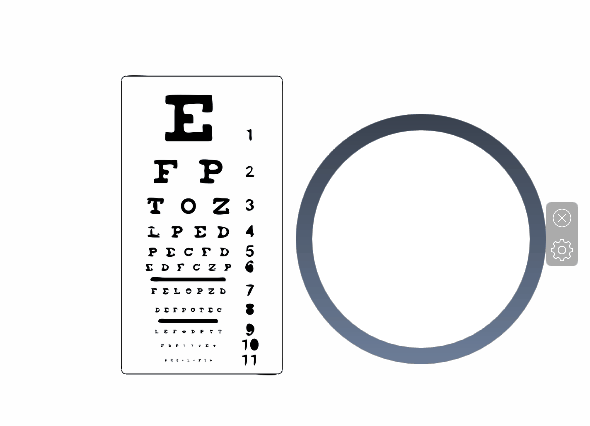 按住並拖動放大鏡的邊緣以調整其大小。
按住並拖動放大鏡的邊緣以調整其大小。
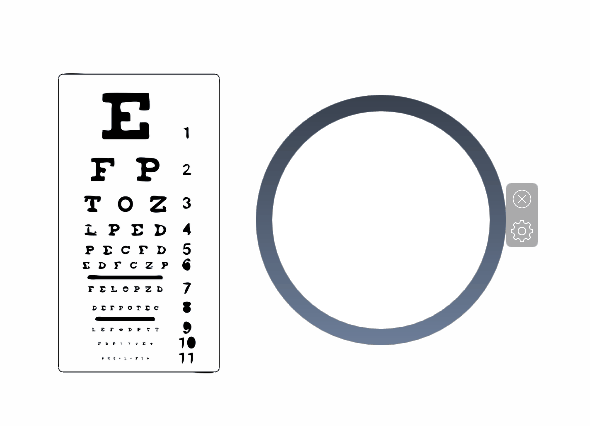 按
按 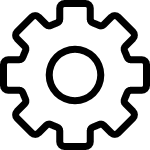 以調整放大級別。
以調整放大級別。
按 
Android & iOS
在畫布上添加放大鏡
- 在主要工具列中,按
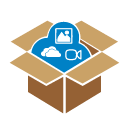 。
。 - 在百寶箱視窗中,選擇
 。
。 - 按兩下
。
- 放大鏡將顯示在畫布上。
可用操作
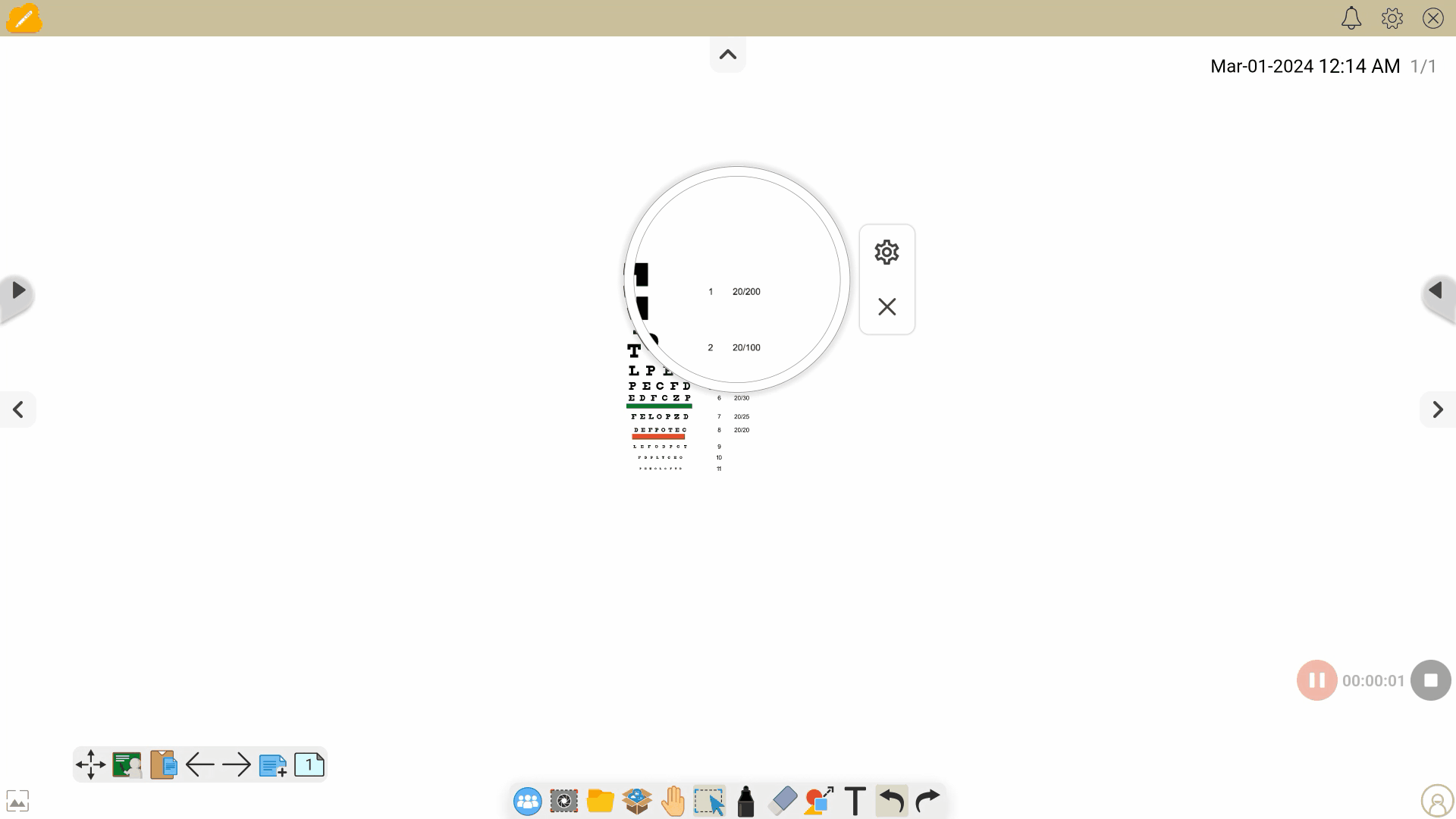 按住並拖動放大鏡以在畫布上移動。
按住並拖動放大鏡以在畫布上移動。
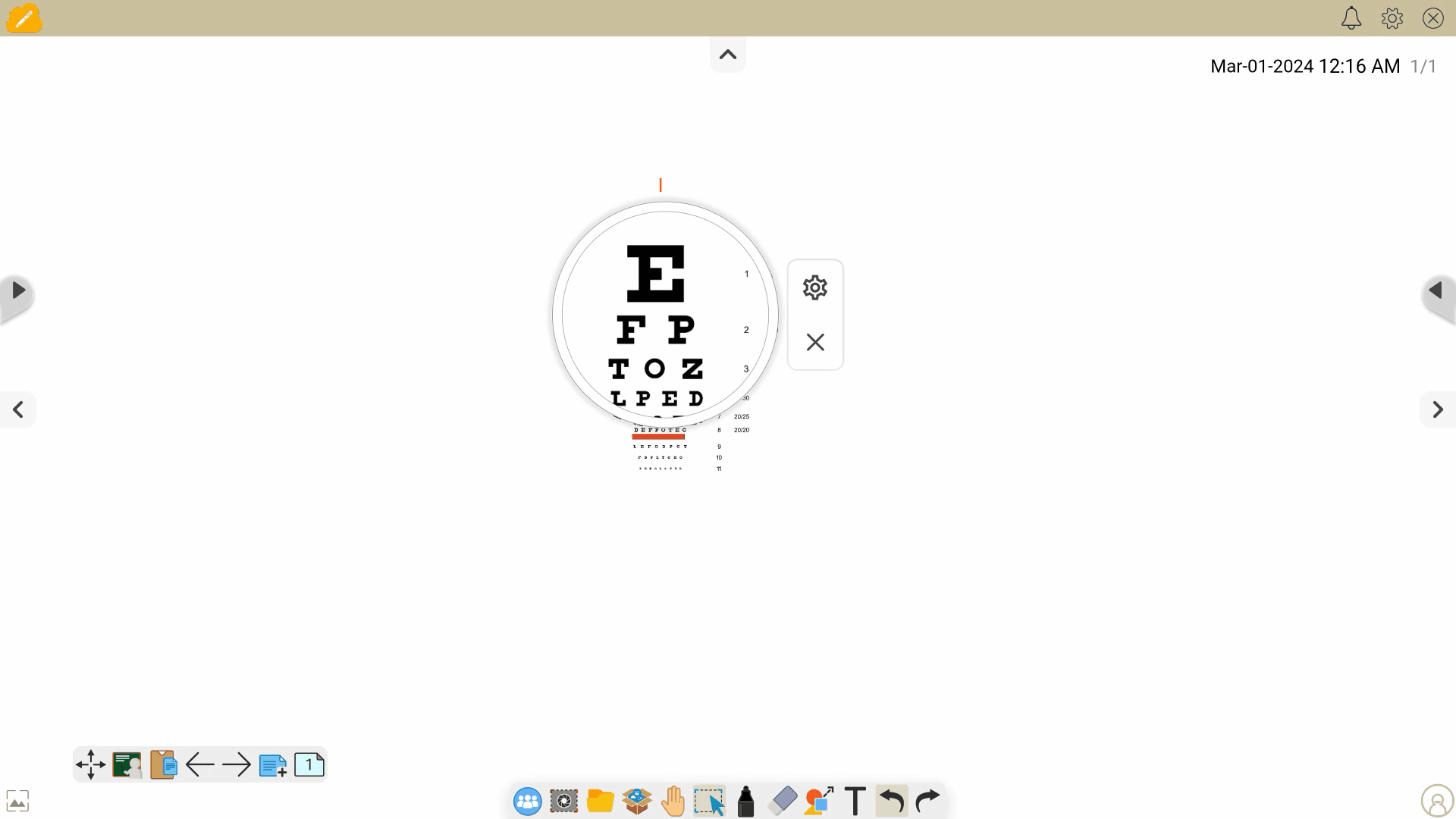 按住並拖動放大鏡的邊緣以調整其大小。
按住並拖動放大鏡的邊緣以調整其大小。
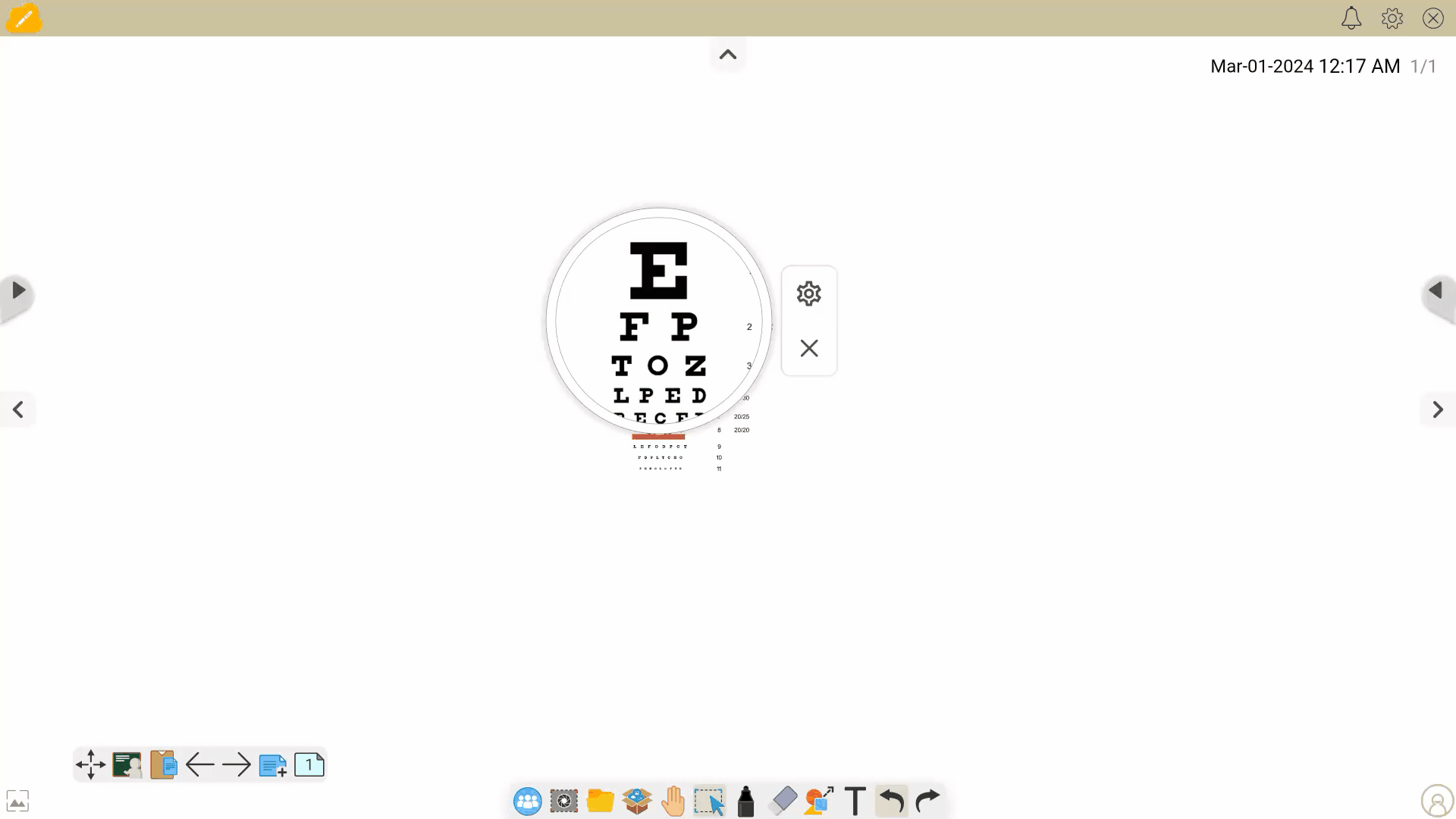 按
按 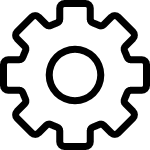 以調整放大設置。
以調整放大設置。
按 
課程點子
突出顯示科學主題和更多細節
放大並聚焦於小字、物件和課程的其他部分。這對於科學主題非常有用,但也可以用於不同的科目。
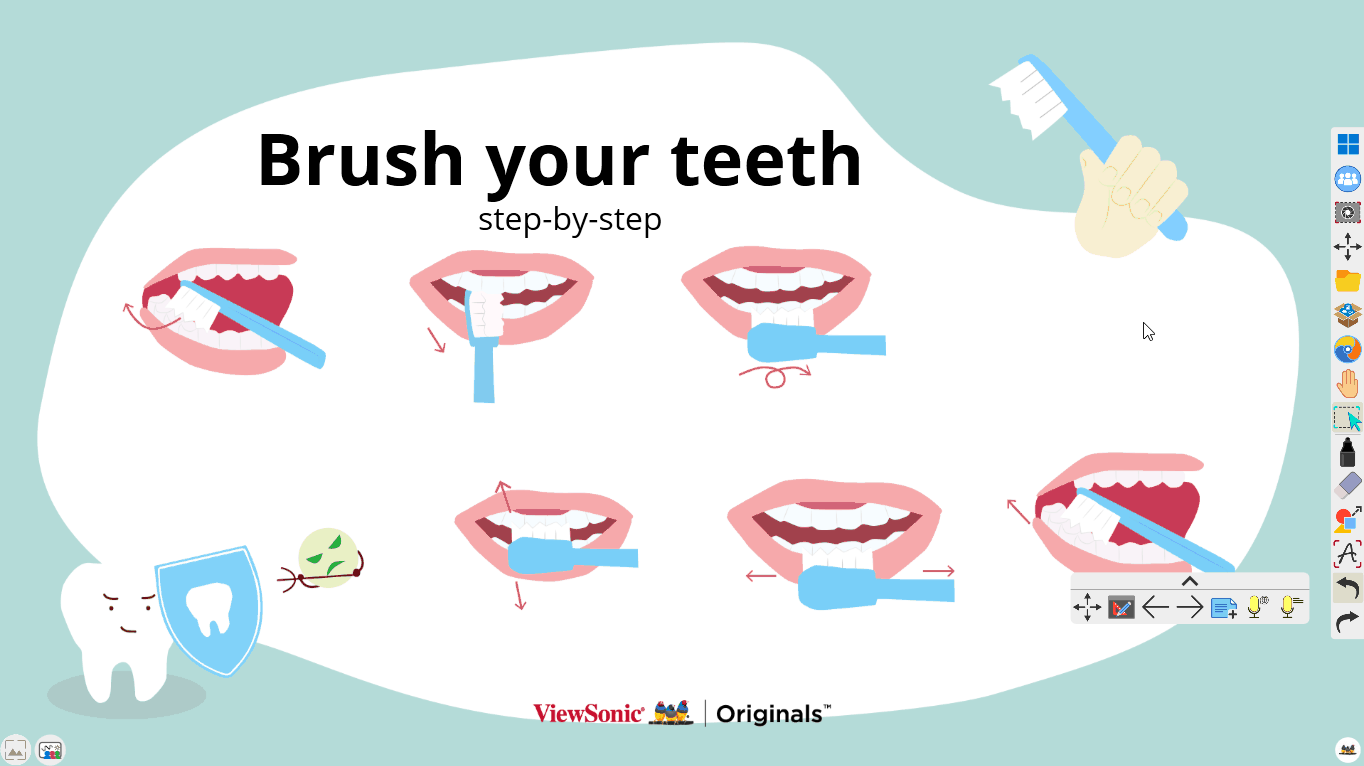 使用者打開放大鏡,放大動物細胞,然後使用它查看刷牙指南。
使用者打開放大鏡,放大動物細胞,然後使用它查看刷牙指南。
myViewBoard Knowledge Base
On this page

 首頁
首頁